워드는 현대 사회에서 가장 중요한 응용 프로그램 중 하나입니다. 혹시 워드에서 파일 권한 오류 때문에 저장을 완료할 수 없다는 메시지를 본 적이 있으신가요? 혼자만의 문제가 아닐 수 있습니다. “워드 파일 권한 오류” 또는 “권한 문제로 윈도우 10에서 파일 저장 불가” 등의 검색어로 이 글을 찾으셨다면, 제대로 오셨습니다. 오류 해결 방법을 자세히 알아보겠습니다.
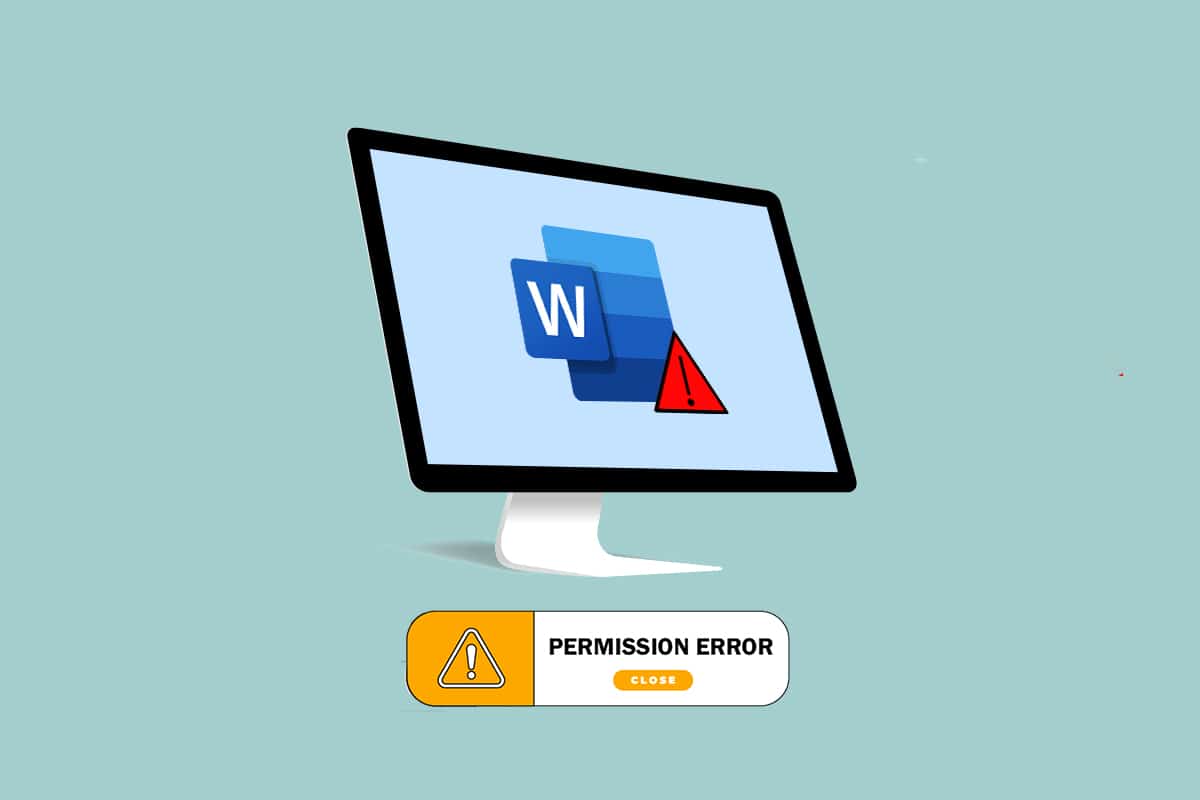
윈도우 10에서 워드 파일 권한 오류를 해결하는 방법
다음은 파일 권한 오류로 인해 워드에서 저장을 할 수 없는 몇 가지 가능한 원인입니다.
-
읽기 전용 파일: 편집하려는 워드 파일이 편집 불가능한 읽기 전용 형식으로 열려 있을 수 있습니다.
-
네트워크 파일: 작업 중인 워드 파일이 로컬 PC에 저장된 것이 아니라 구글 문서와 같은 네트워크를 통해 사용 중일 수 있습니다.
-
다른 소유권: 해당 파일의 소유자가 다를 수 있으며, 현재 사용자가 파일을 편집할 권한이 없을 수 있습니다.
-
백신 프로그램: 백신 소프트웨어, 특히 서드파티 프로그램은 워드와 같은 일반적인 프로그램의 기능을 방해할 수 있습니다.
-
기존 파일 이름: 특정 위치에 저장하려는 파일 이름이 이미 존재하는 파일의 이름과 같을 수 있습니다.
-
지원되지 않는 형식: 저장하려는 워드 파일 형식이 PC에 설치된 MS 워드 버전과 호환되지 않을 수 있습니다. 호환되지 않는 형식으로 저장 시 문제가 발생할 수 있습니다.
-
손상된 워드 레지스트리: 레지스트리 편집기의 워드 데이터가 손상되어 워드 파일 사용에 어려움이 있을 수 있습니다.
-
백그라운드 프로세스: 윈도우 검색 서비스와 같은 백그라운드 프로세스가 워드 파일 저장 프로세스를 방해하거나 속도를 늦출 수 있습니다.
-
구 버전 워드: PC의 MS 워드 버전이 너무 오래되어 파일 저장을 지원하지 못할 수 있습니다.
-
자동 고침 기능: 자동 고침 기능(예: 대문자 자동 변경)과 같은 MS 워드의 일부 기능으로 인해 파일 이름이 대문자로 저장될 수 있으며, 이는 PC 저장 과정을 방해할 수 있습니다.
방법 1: 기본적인 문제 해결
워드 파일의 설정을 변경하기 전에, 다음의 기본적인 문제 해결 방법들을 먼저 시도해 볼 수 있습니다.
1. 인터넷 연결 확인: 네트워크를 통해 워드 파일을 편집할 때, 안정적인 고속 인터넷 연결이 필수적입니다. Speedtest 웹사이트 등을 통해 인터넷 속도를 확인해 보세요.

2. 이동식 저장 장치 사용 금지: 이동식 저장 장치에서 직접 편집하지 말고, 파일을 PC에 로컬로 저장한 후 작업하세요. 저장 장치의 연결 불안정으로 저장 과정이 방해받을 수 있습니다.
3. 백신 소프트웨어 비활성화: 파일 저장을 위해 PC의 백신 프로그램을 잠시 꺼보세요.

4. 윈도우 업데이트: 구형 윈도우는 파일 저장을 원활하게 지원하지 않을 수 있습니다. 윈도우를 최신 버전으로 업데이트한 후 다시 시도해 보세요.
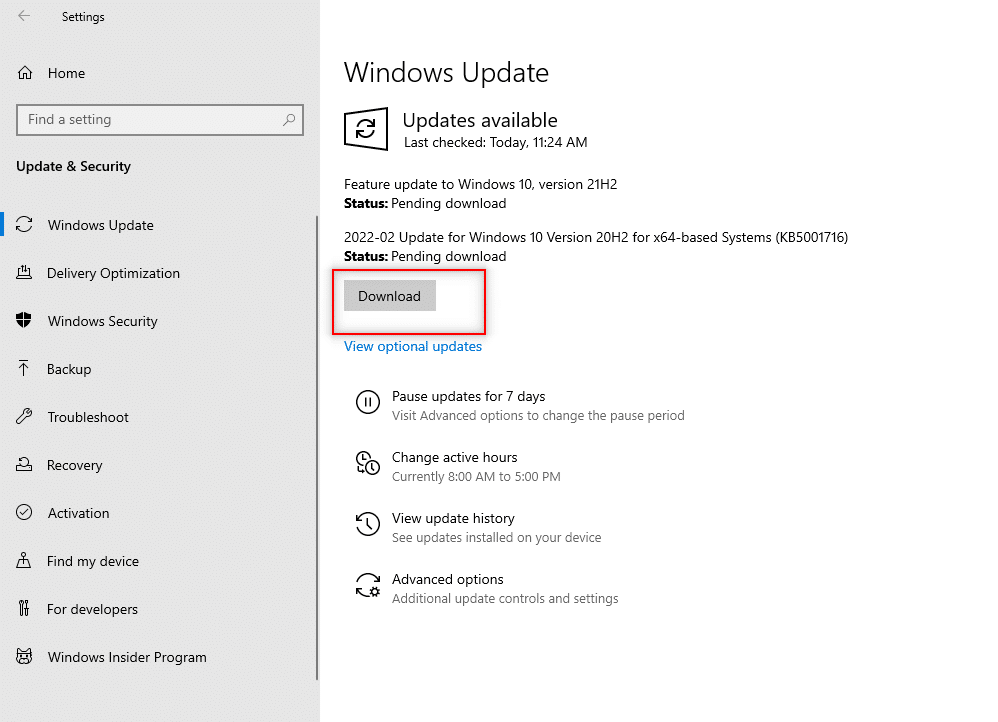
5. 관리자 계정 로그인: 현재 표준 사용자 계정으로 로그인한 경우 워드 파일 변경에 제한이 있을 수 있습니다. 관리자 계정으로 로그인하여 시도해 보세요.
6. 다른 사용자 계정 시도: 게스트 계정과 같은 PC의 다른 사용자 계정으로 전환 후 다시 원래 계정으로 돌아와 파일을 저장해 보세요.
7. 구글 드라이브 동기화 중지: PC에서 구글 드라이브를 동기화 중이라면 구글 드라이브 웹사이트에서 동기화를 일시적으로 중단해 보세요.
방법 2: MS 워드 자체 문제 해결
MS 워드 앱 자체에서 제공하는 기본적인 문제 해결 방법들을 시도하여 파일 권한 오류 문제를 해결해 보세요.
1. 워드 재시작: 워드 프로그램을 닫았다가 다시 실행해 보세요.

2. 다른 이름으로 저장: 파일 이름이 다른 파일과 유사하다면, 다른 이름으로 저장해 보세요.
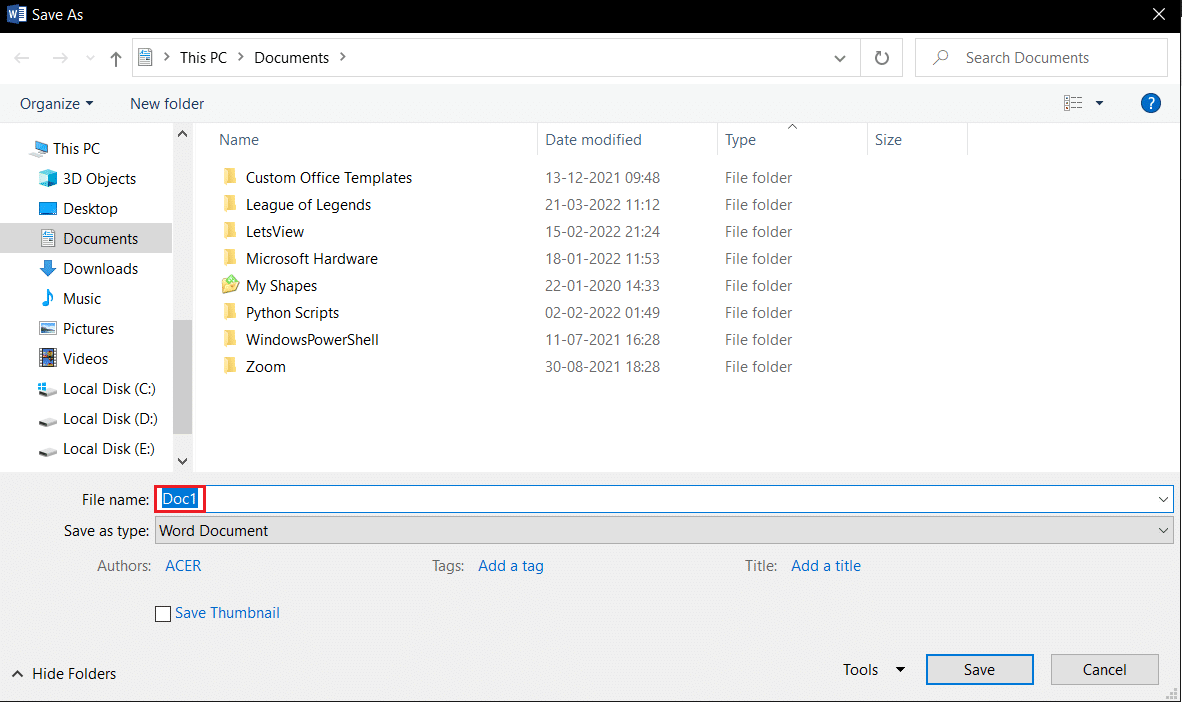
3. ‘저장’ 대신 ‘다른 이름으로 저장’ 사용: 파일 메뉴에서 ‘저장’ 옵션 대신 ‘다른 이름으로 저장’을 사용해 보세요.
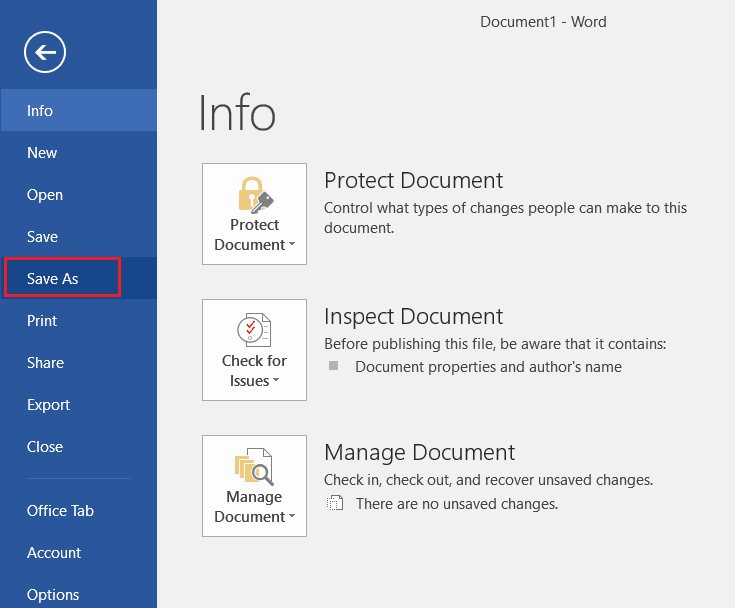
4. 시간차 저장 시도: 잠시 기다렸다가 Ctrl+S 키를 눌러 파일을 저장해 보세요.
5. 다양한 저장 방법 시도: 파일에 작은 결함이 있을 수 있습니다. 저장 버튼, Ctrl+S 키 등 다양한 방법을 번갈아 시도해 보세요.
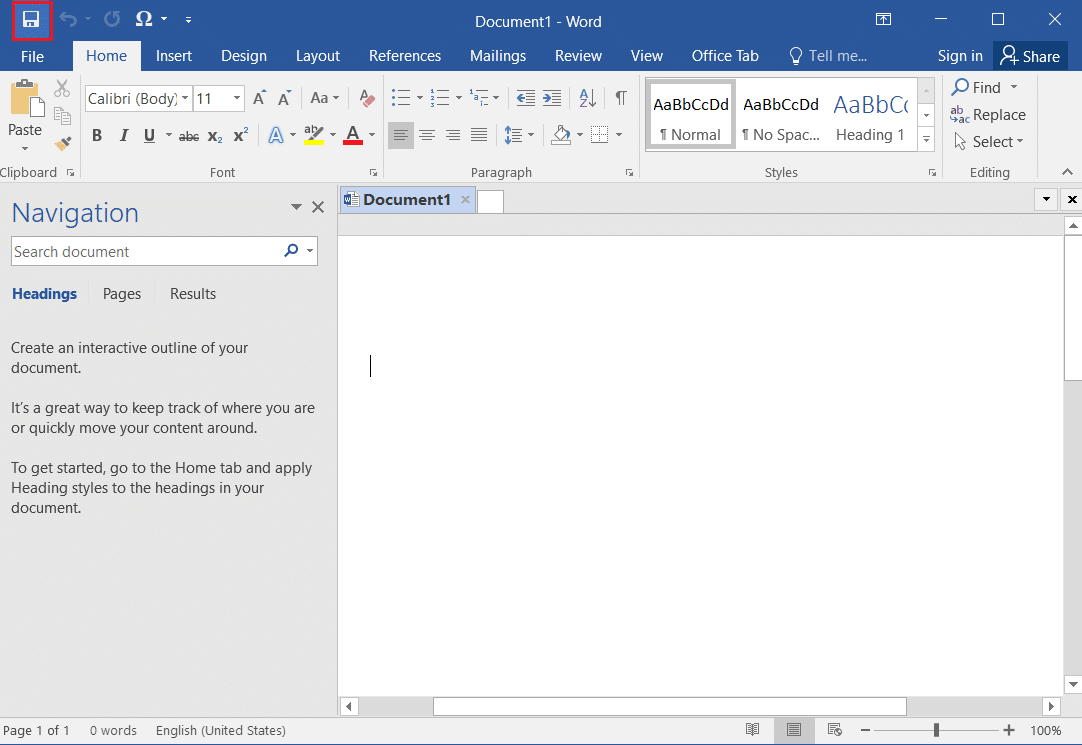
6. 다른 드라이브에 저장 시도: 일부 드라이브는 파일 저장을 위해 특별한 권한이 필요할 수 있습니다. 다른 파티션이나 로컬 드라이브에 저장해 보세요.
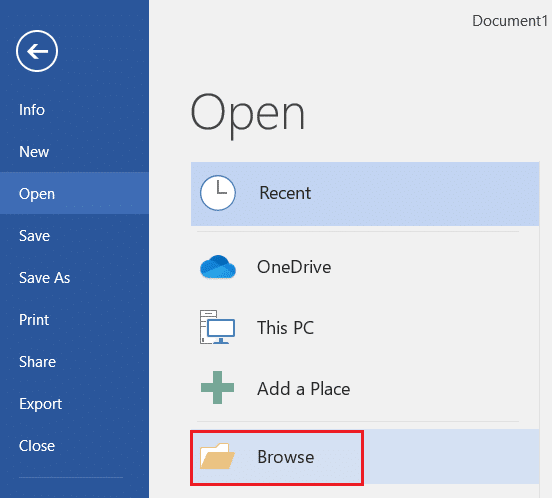
7. 내용 복사 후 새 문서에 저장: 파일 내용을 선택할 수 있다면, 내용을 복사하여 메모장 등의 다른 편집기에 붙여넣고 기존 워드 파일을 닫습니다. 그런 다음 새 워드 문서에 내용을 저장해 보세요.
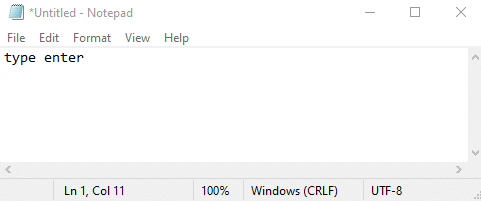
8. 다른 형식으로 저장: ‘다른 이름으로 저장’ 창에서 파일 형식을 변경하여 저장해 보세요.
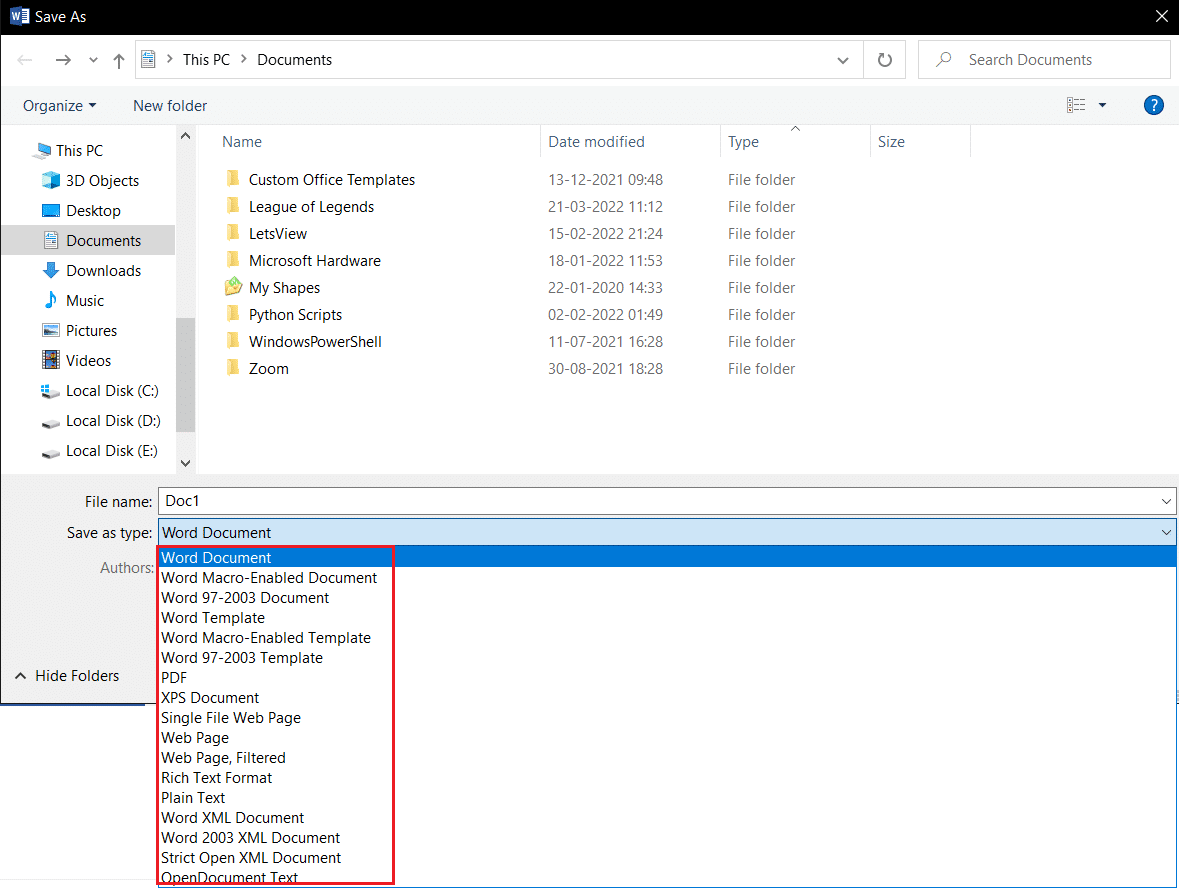
9. ‘열기 및 복구’ 기능 사용: 워드 파일 열기 시 드롭다운 메뉴에서 ‘열기 및 복구’ 옵션을 선택하여 파일을 복구한 후 저장해 보세요.
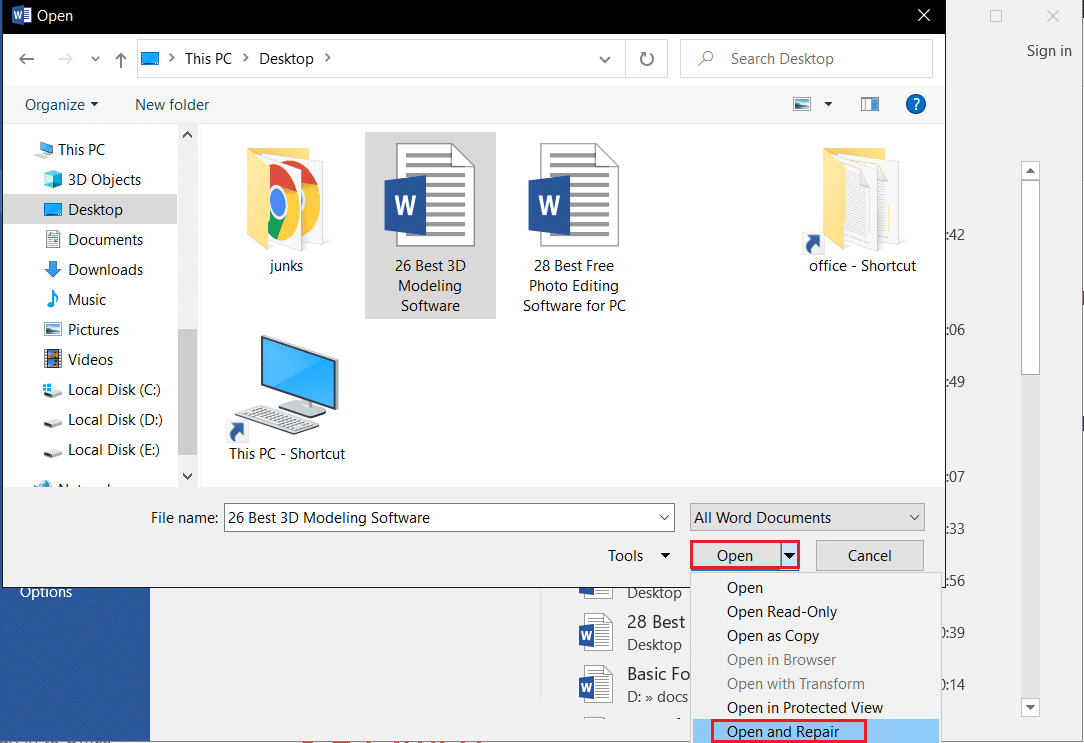
10. 워드 업데이트: 파일 메뉴의 계정 탭에서 Microsoft Office를 업데이트하거나, 수동으로 업데이트를 다운로드하여 설치하세요.
11. Microsoft Office 로그인 확인: Microsoft Office에서 로그아웃 후 다시 로그인해 보세요.
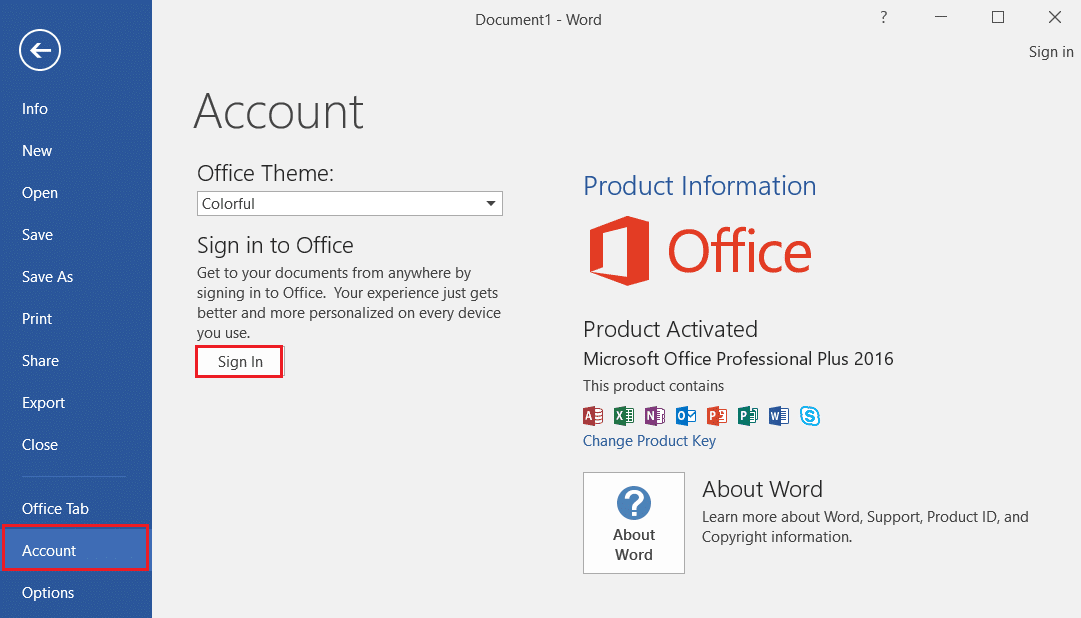
방법 3: MS 워드 추가 기능 비활성화
MS 워드 추가 기능이 파일 저장 과정을 방해할 수 있습니다. 다음 방법으로 추가 기능을 비활성화 해보세요.
1. 윈도우 키 + R 키를 눌러 실행 창을 엽니다.
2. ‘winword /safe’를 입력하고 확인 버튼을 클릭하여 워드를 안전 모드로 실행합니다.
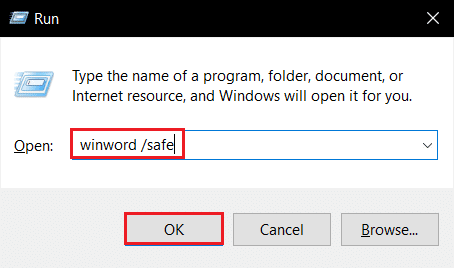
3. 왼쪽 상단 모서리에 있는 ‘파일’ 탭을 클릭합니다.

4. 창 왼쪽에서 ‘옵션’ 탭을 선택합니다.
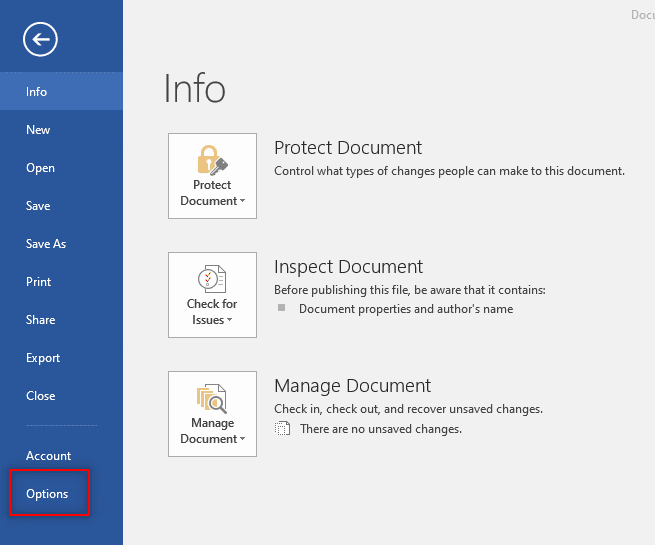
5. 워드 옵션 창에서 ‘추가 기능’ 탭을 선택합니다.
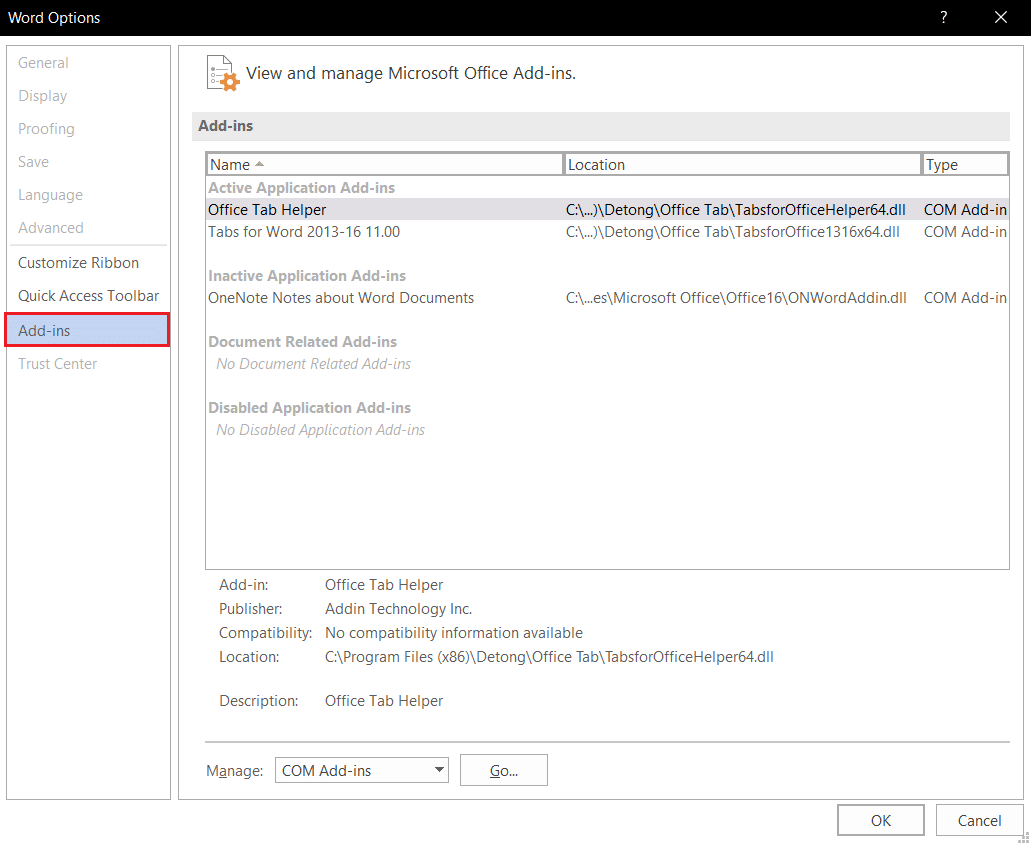
6. ‘관리’ 옆 드롭다운 메뉴에서 ‘COM 추가 기능’을 선택하고 ‘이동’ 버튼을 클릭합니다.
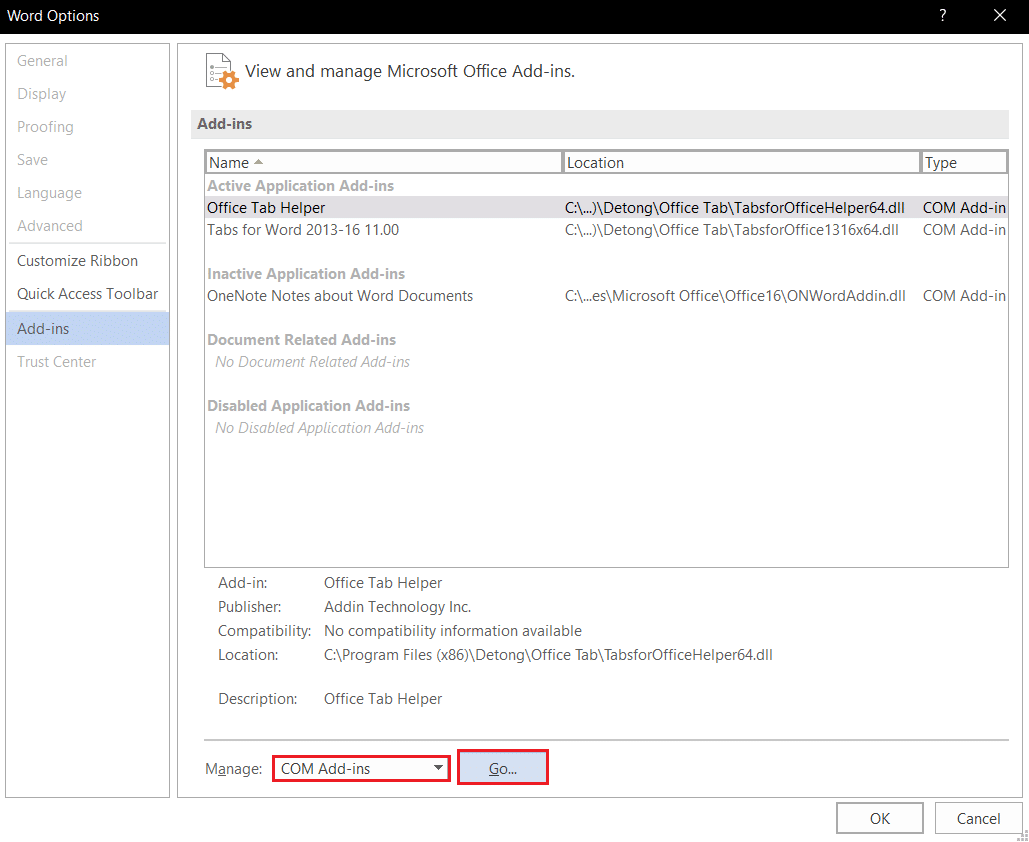
7. 추가 기능을 선택하고 ‘제거’ 버튼을 클릭합니다. 제거 후 ‘확인’ 버튼을 클릭하여 완료합니다.
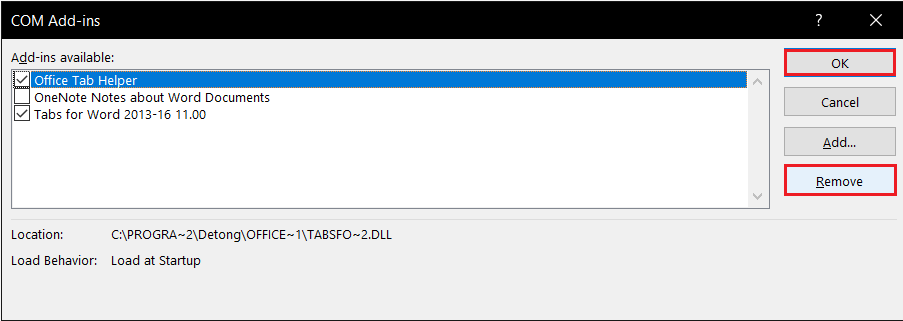
방법 4: MS 워드 자동 고침 비활성화
자동 대문자 기능은 MS 워드의 추가 옵션 중 하나입니다. 이 옵션을 비활성화하여 오류 없이 파일을 저장할 수 있습니다.
1. 워드 앱을 실행하고 왼쪽 상단의 ‘파일’ 탭을 클릭합니다.

2. 창 왼쪽에서 ‘옵션’ 탭을 선택합니다.
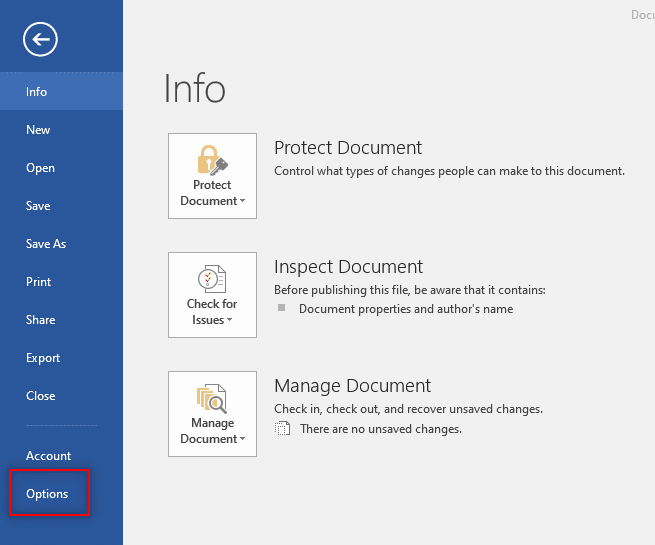
3. 워드 옵션 창에서 ‘언어 교정’ 탭을 선택하고 ‘자동 고침 옵션’ 버튼을 클릭합니다.
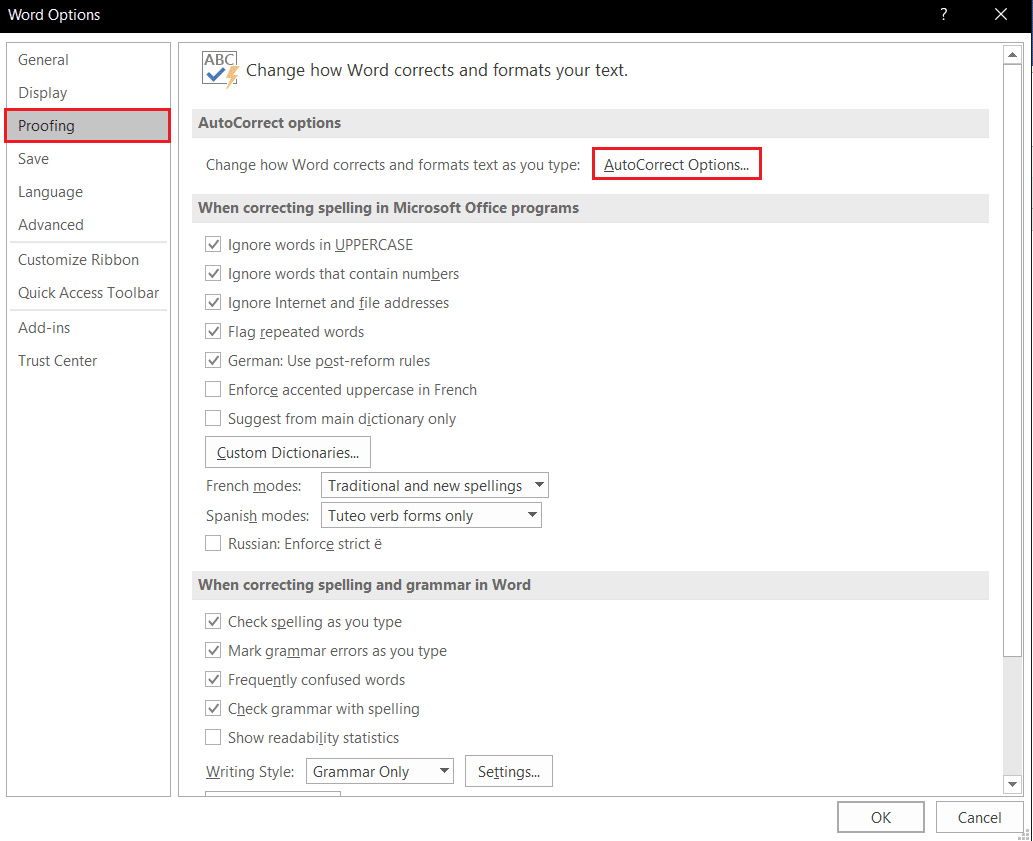
4. 자동 고침 창에서 모든 옵션을 해제하고 ‘확인’ 버튼을 클릭하여 자동 대문자 기능을 비활성화합니다.
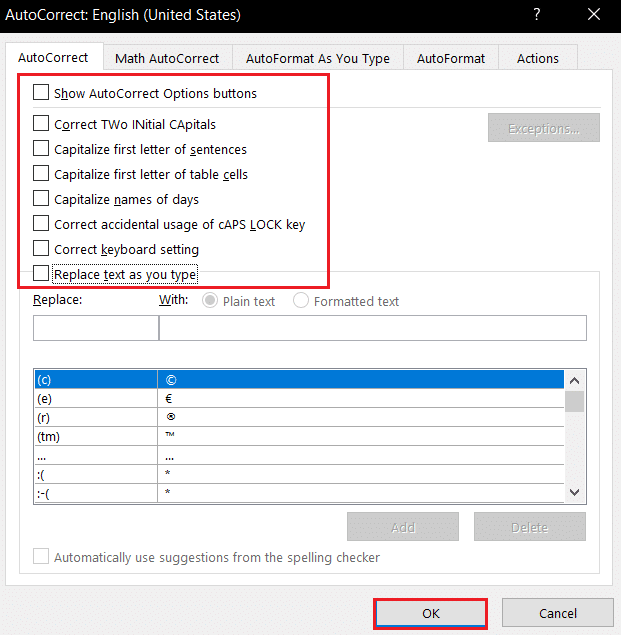
방법 5: 계정에 파일 편집 권한 부여
다음 방법으로 파일 권한을 변경하여 워드 파일을 편집하고 저장할 수 있도록 설정합니다.
1. 편집하려는 워드 파일을 마우스 오른쪽 버튼으로 클릭하고 ‘속성’ 옵션을 클릭합니다.
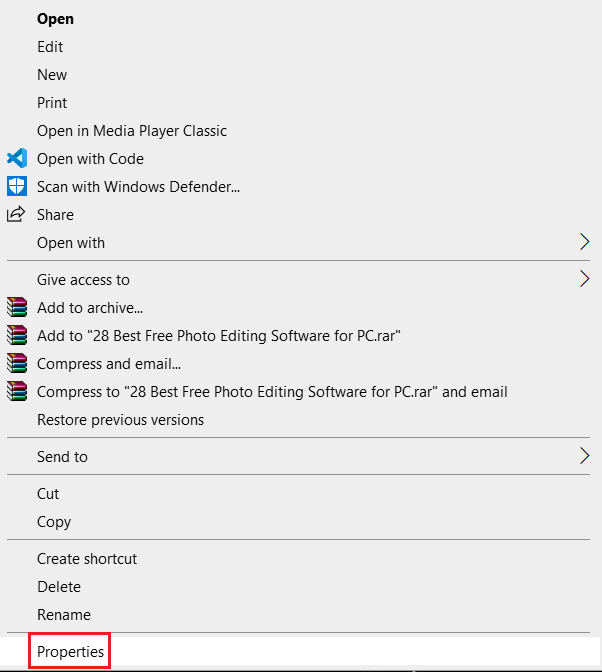
2. ‘일반’ 탭에서 ‘읽기 전용’ 옵션을 해제하고 ‘보안’ 탭으로 이동합니다.
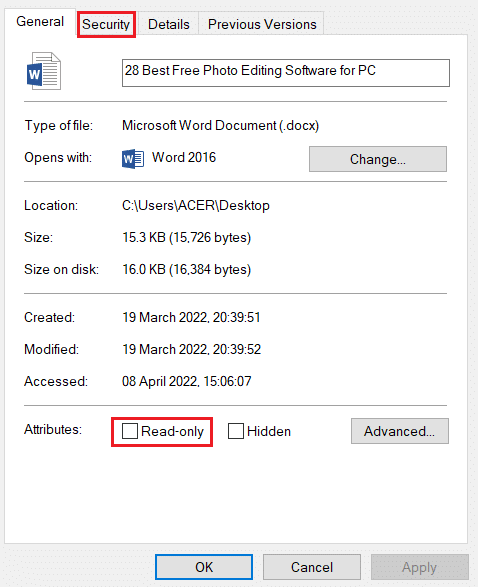
3. ‘고급’ 버튼을 클릭합니다.
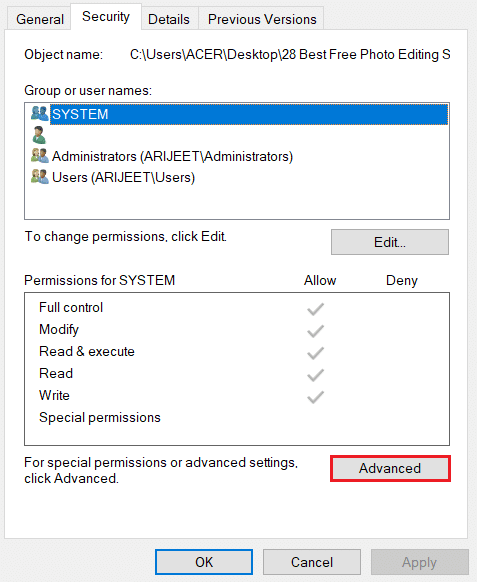
4. 사용자 계정 정보 옆 ‘변경’을 클릭합니다.
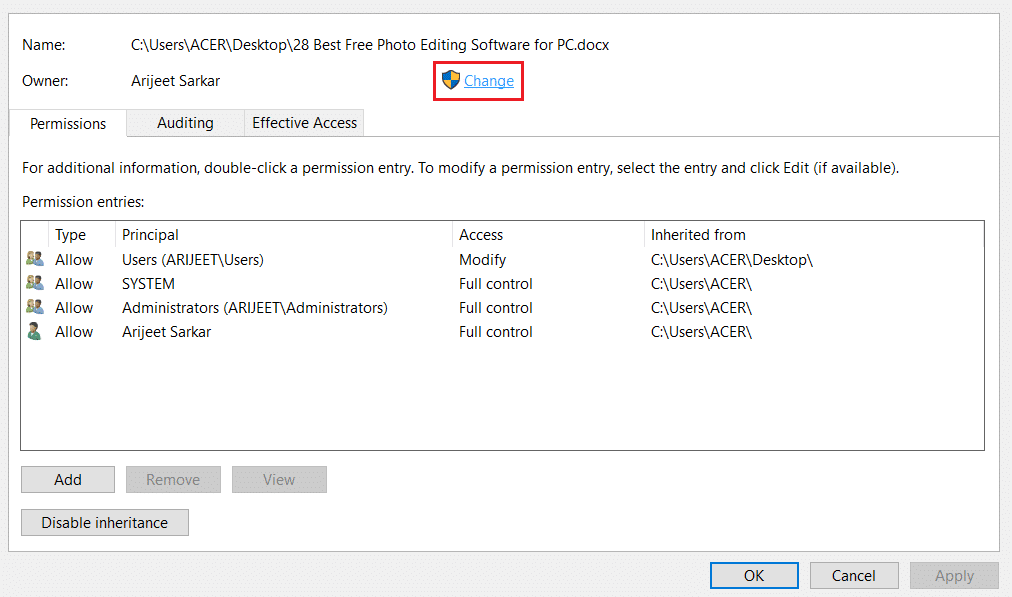
5. 다음 창 하단에서 ‘고급’ 버튼을 클릭합니다.
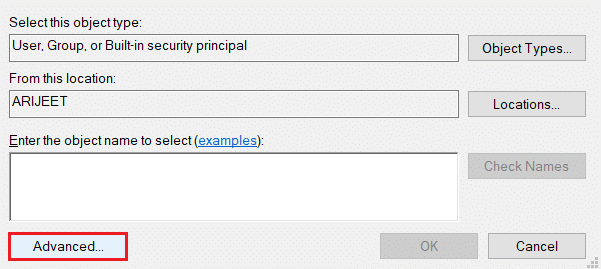
6. ‘지금 찾기’ 버튼을 클릭하고 PC에서 계정을 선택 후 ‘확인’ 버튼을 클릭합니다.
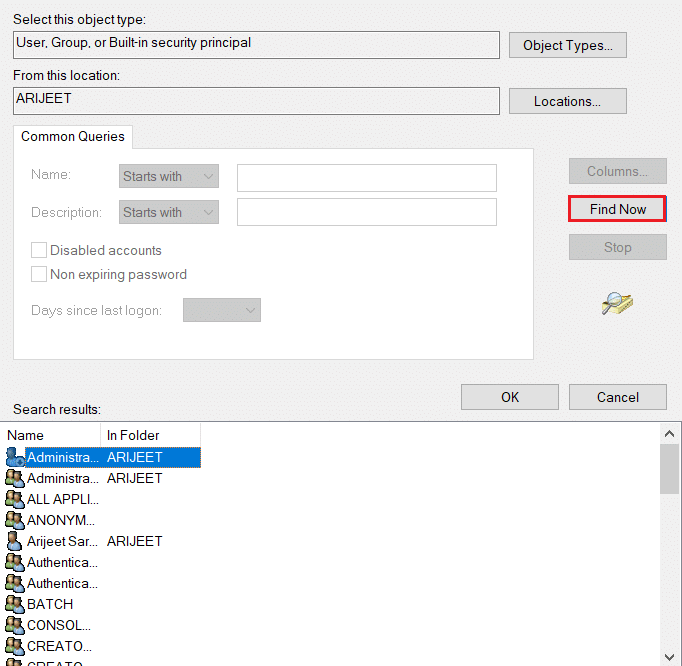
7. 모든 창에서 ‘확인’ 버튼을 클릭하여 프로세스를 완료합니다.
방법 6: 윈도우 검색 서비스 재시작
다음 방법으로 백그라운드 프로세스인 윈도우 검색 서비스를 재시작하여 오류를 해결할 수 있습니다.
1. 윈도우 키 + R 키를 눌러 실행 창을 엽니다.
2. ‘services.msc’를 입력하고 ‘확인’ 버튼을 클릭하여 서비스 창을 엽니다.

3. 목록에서 ‘Windows Search’ 서비스를 선택하고 ‘다시 시작’ 옵션을 클릭하여 서비스를 재시작합니다.
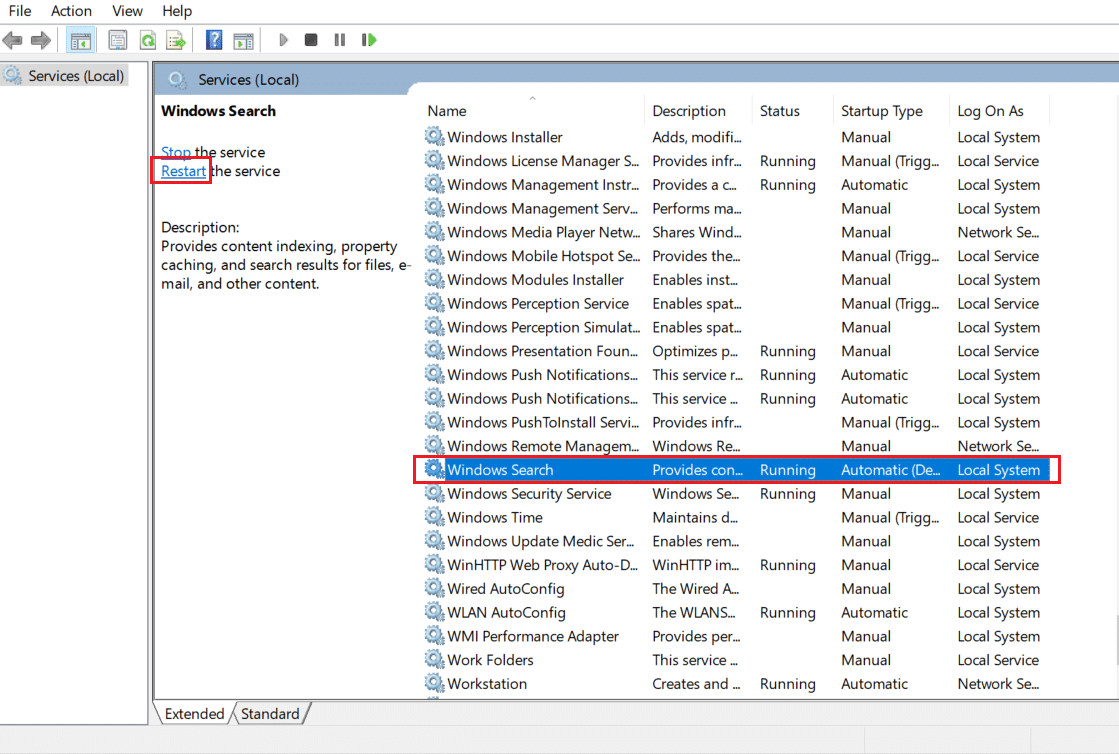
방법 7: 레지스트리 편집기에서 워드 데이터 재설정
PC의 워드 앱 레지스트리 창에서 데이터를 재설정하여 권한 오류를 해결할 수 있습니다.
1. 방법 6과 같이 실행 창을 엽니다.
2. ‘regedit’를 입력하고 ‘확인’ 버튼을 클릭하여 레지스트리 편집기 창을 엽니다.
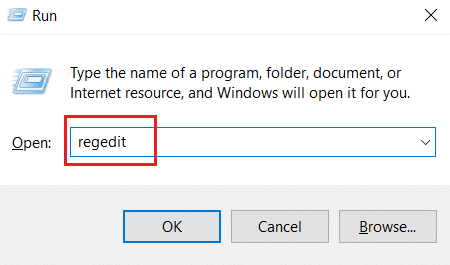
3. 레지스트리 편집기에서 다음 경로로 이동합니다:
ComputerHKEY_CURRENT_USERSoftwareMicrosoftOffice16.0Word
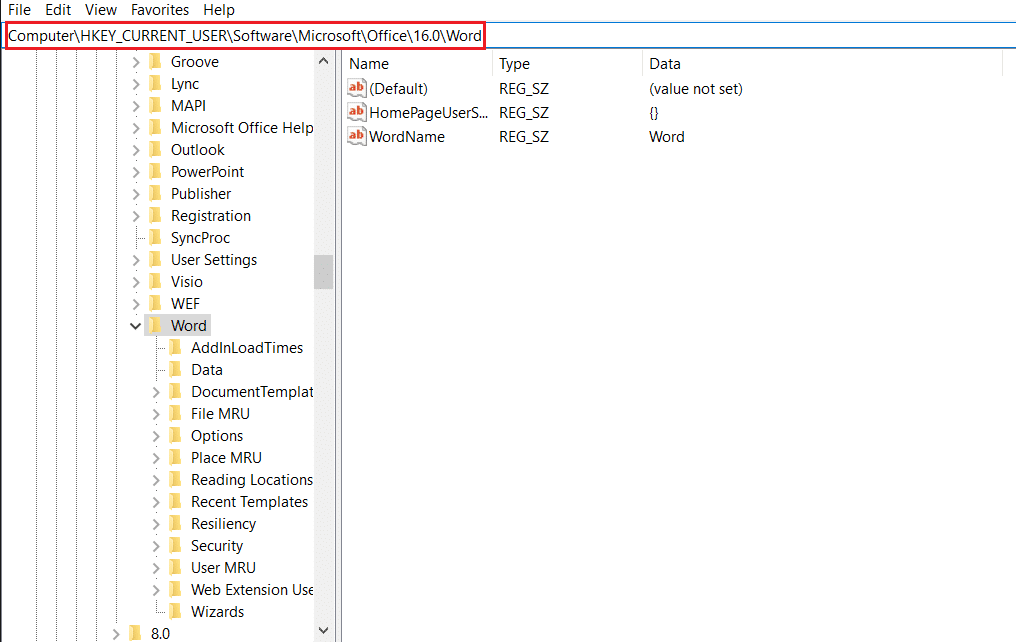
4. ‘Data’ 폴더를 마우스 오른쪽 버튼으로 클릭하고 ‘삭제’ 옵션을 선택합니다.
참고: ‘내보내기’ 옵션을 사용하여 백업 복사본을 만들 수도 있습니다.
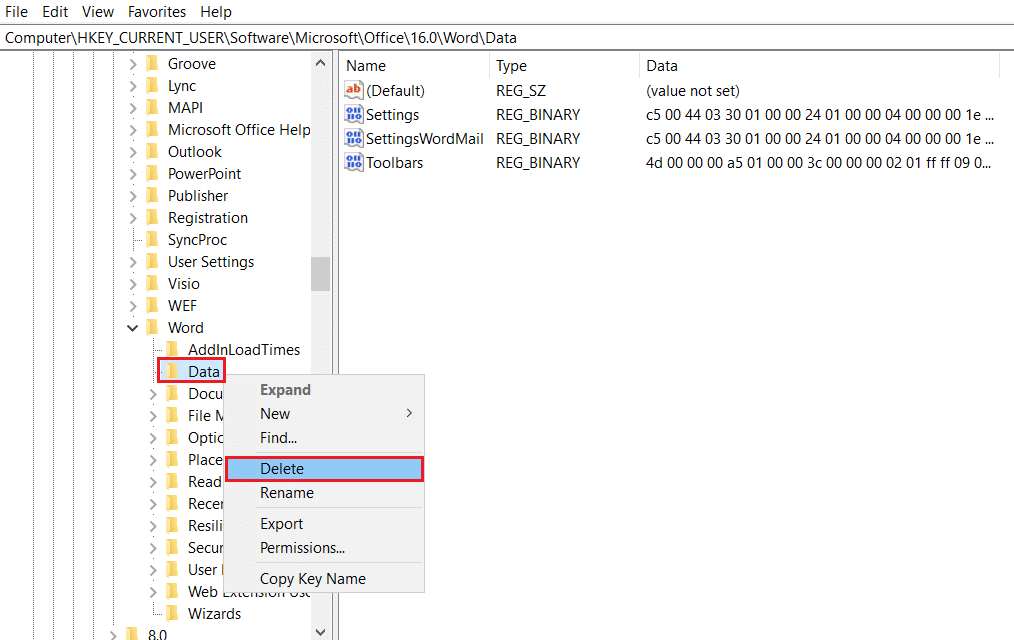
방법 8: Microsoft Office 제품군 복구
Microsoft Office 제품군을 복구하여 문제를 해결할 수 있습니다.
1. 검색 창에서 ‘제어판’을 검색하여 실행합니다.
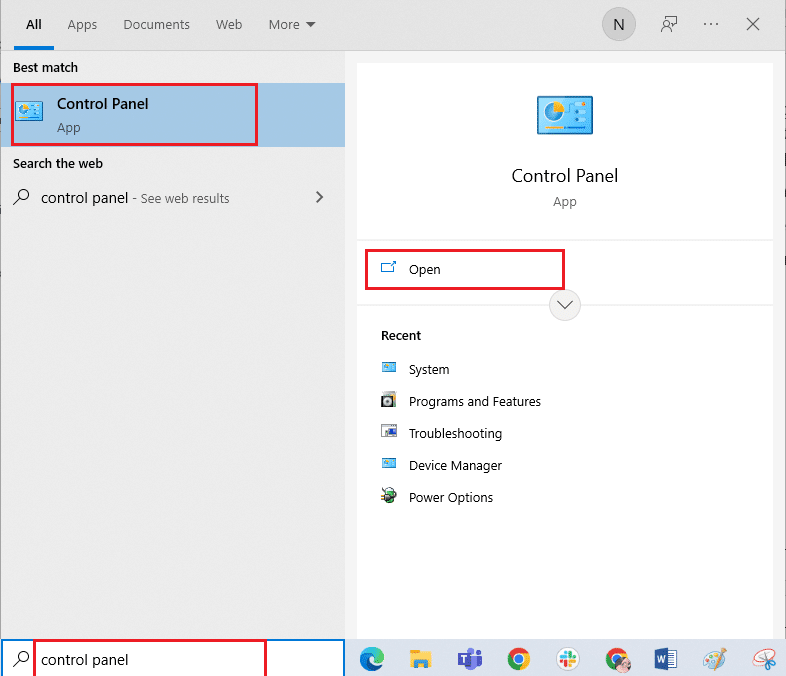
2. ‘보기 기준’ 설정을 ‘범주’로 변경 후, ‘프로그램’ 옵션을 클릭합니다.
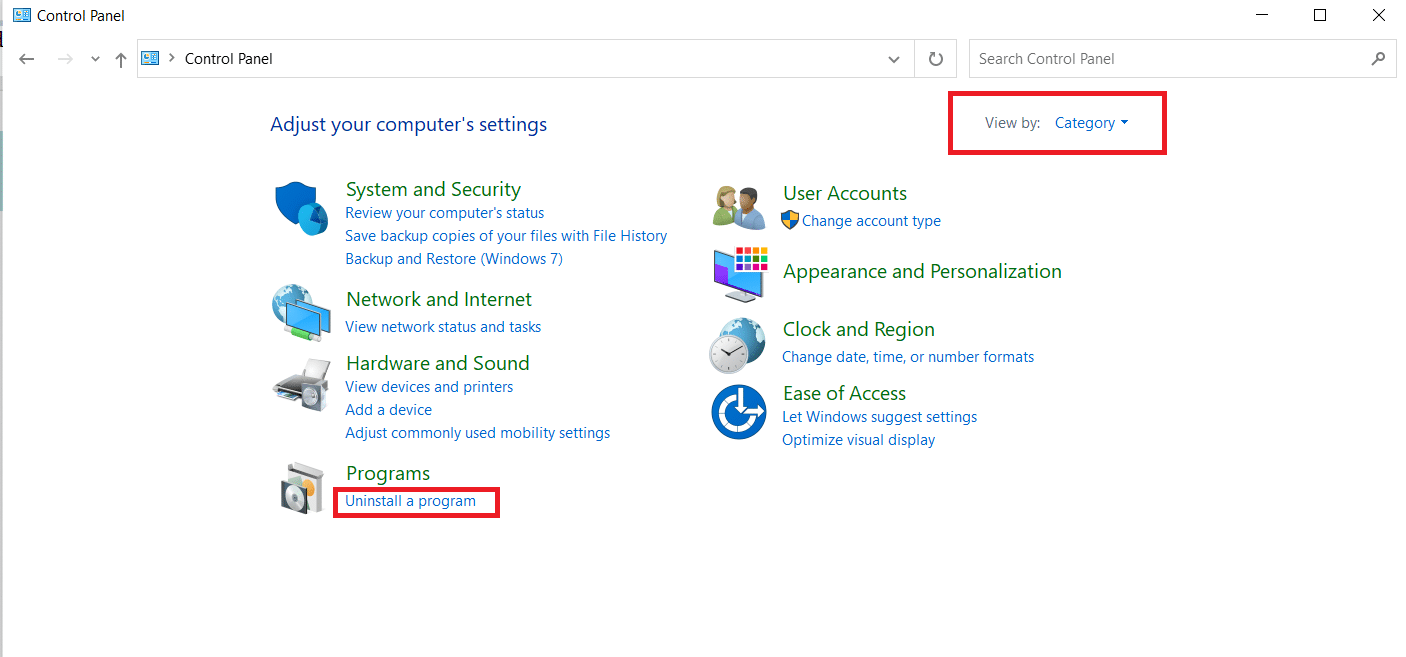
3. ‘Microsoft Office’를 마우스 오른쪽 버튼으로 클릭하고 ‘변경’ 옵션을 선택합니다.
참고: ‘제거’ 버튼을 클릭하여 프로그램을 삭제할 수도 있습니다. Microsoft Store에서 다시 설치할 수 있습니다.
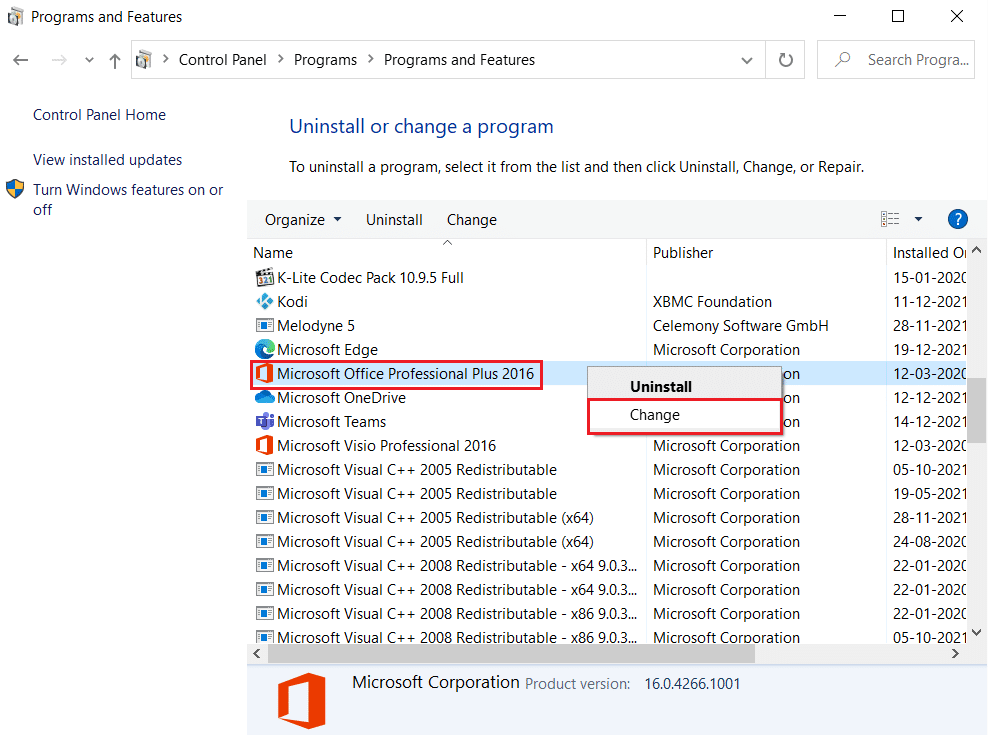
4. ‘복구’ 옵션을 선택하고 ‘계속’ 버튼을 클릭합니다.
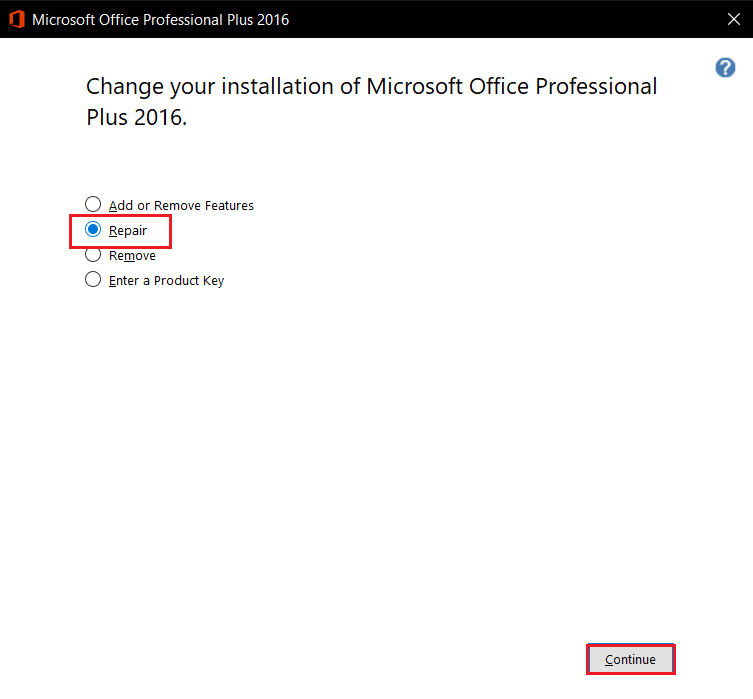
구성 프로세스가 완료될 때까지 기다린 후 PC를 재시작합니다.
방법 9: 워드 기본 템플릿 재설정
워드의 기본 템플릿을 재설정하여 권한 오류를 해결할 수 있습니다.
1. 윈도우 키 + R 키를 함께 눌러 실행 창을 엽니다.
2. ‘%appdata%’를 입력하고 ‘확인’ 버튼을 클릭하여 AppData 폴더를 엽니다.
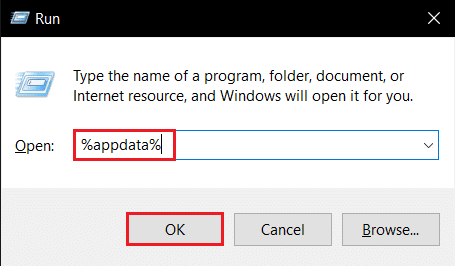
3. ‘Microsoft’ 폴더를 더블클릭합니다.
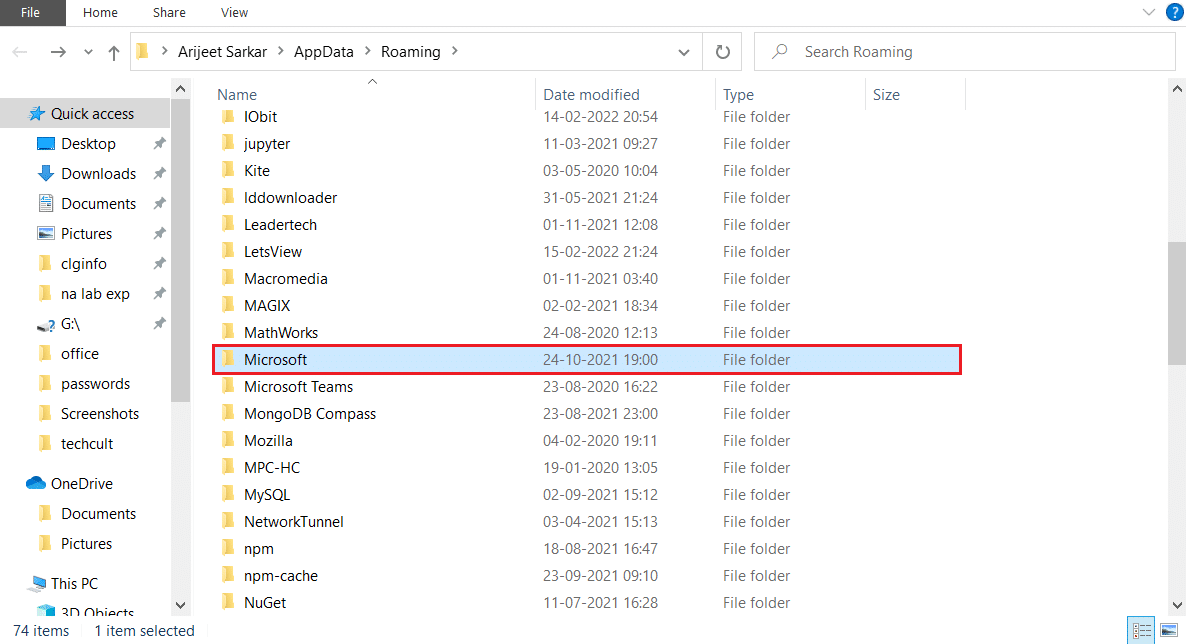
4. ‘템플릿’ 폴더를 엽니다.
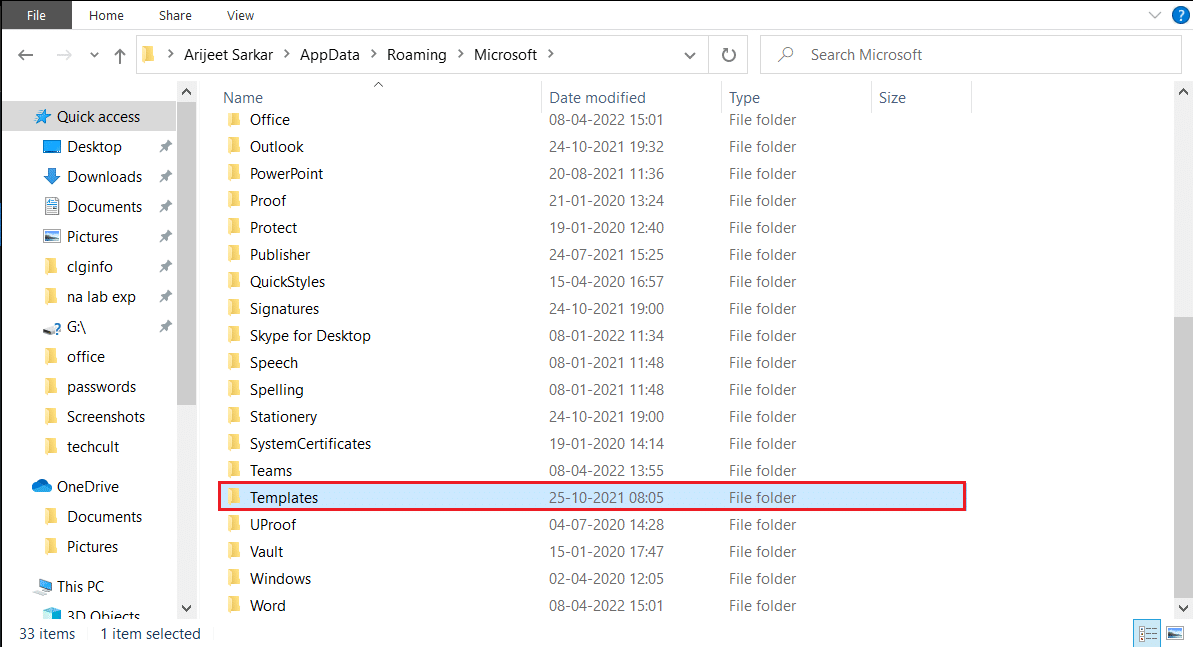
5. ‘Normal’ 파일을 다른 위치로 이동하여 기본 워드 템플릿을 재설정합니다.
참고: Delete 키를 눌러 해당 파일을 삭제해도 됩니다.
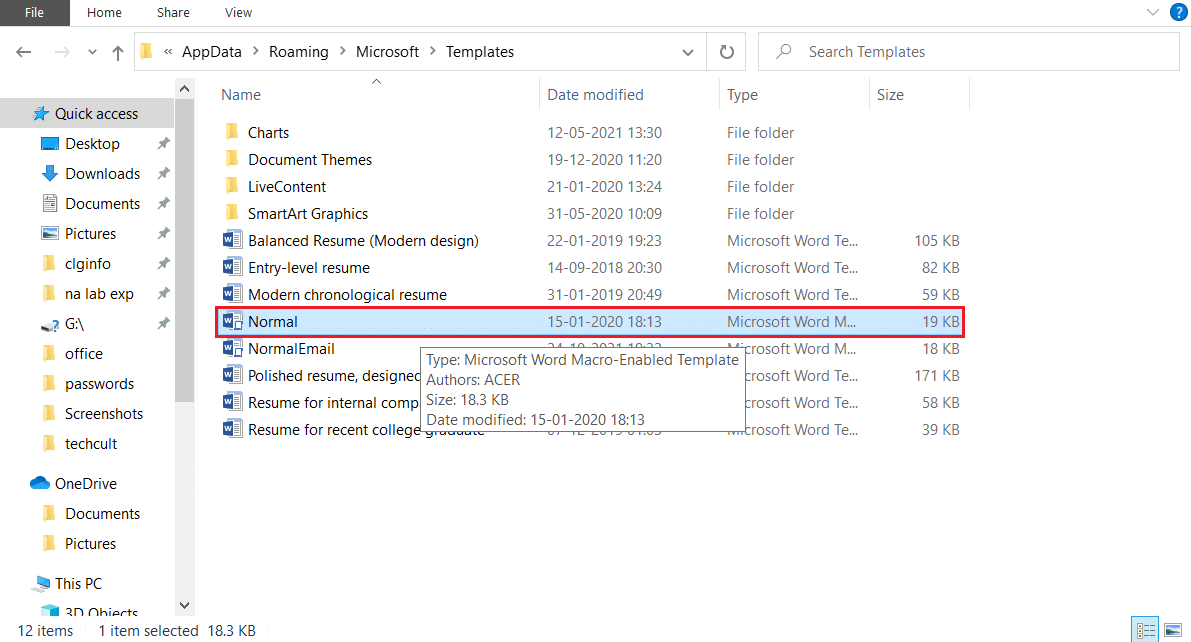
방법 10: 서드파티 복구 도구 사용
위의 방법으로 해결이 안 된다면 서드파티 소프트웨어를 사용하여 워드 파일을 복구해 보세요.
1. PC에서 Remo 공식 사이트에 접속합니다.
참고: 소프트웨어 설치 전에 워드 파일을 닫으세요.
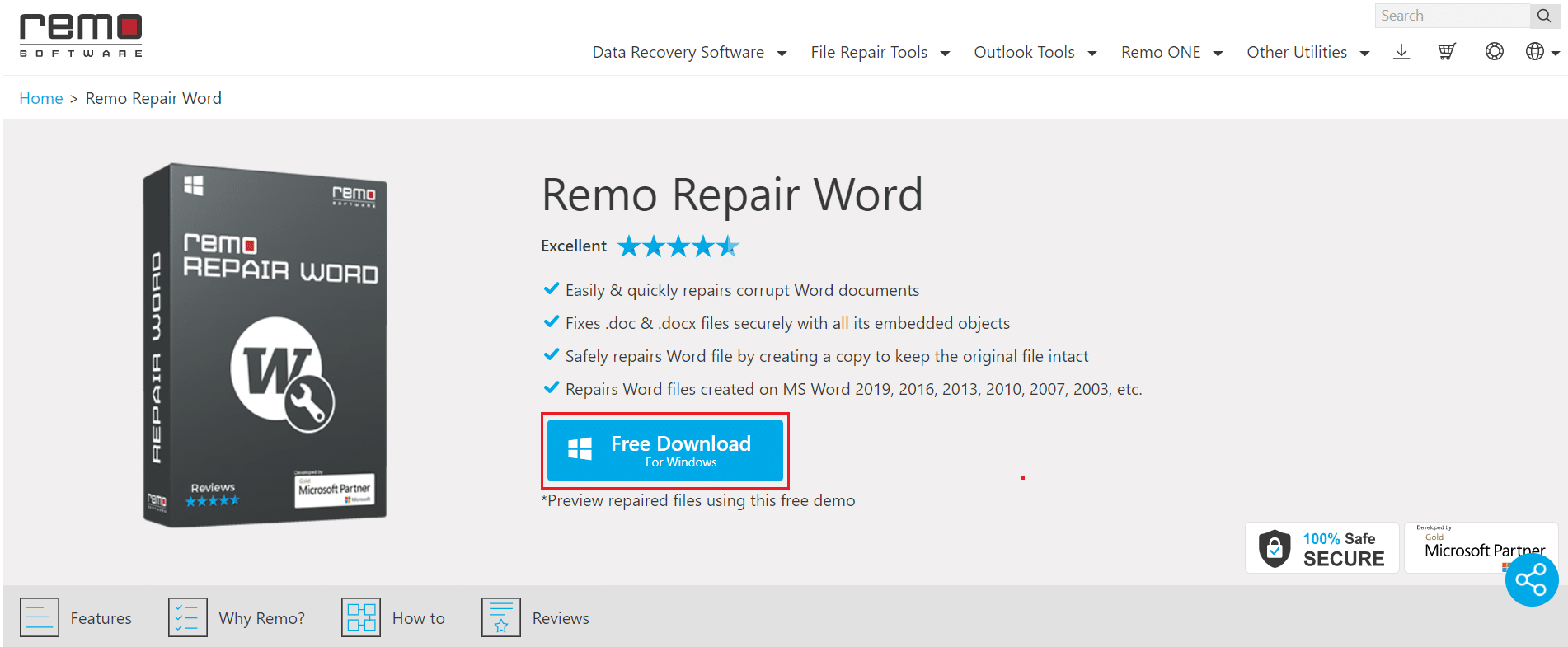
2. 마법사 창에서 ‘다음’ 버튼을 클릭합니다.
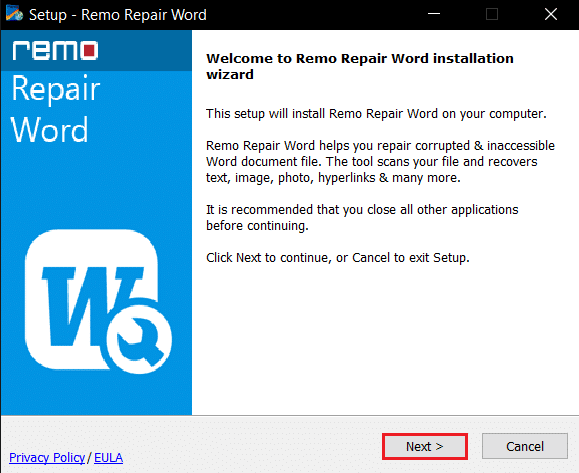
3. 라이선스 창에서 ‘동의함’ 버튼을 클릭하고 다음 창에서 ‘마침’ 버튼을 클릭합니다.
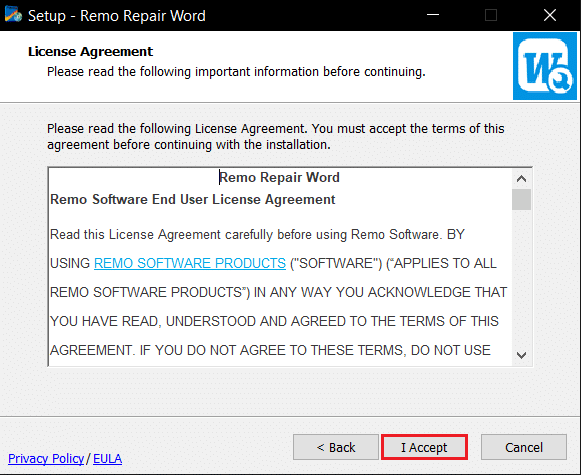
4. Remo Repair Word를 열고 ‘찾아보기’ 옵션을 클릭한 다음 복구할 파일을 선택합니다.
5. ‘복구’ 옵션을 클릭하고 프로세스가 완료될 때까지 기다립니다. 복구된 워드 파일을 열어보세요.
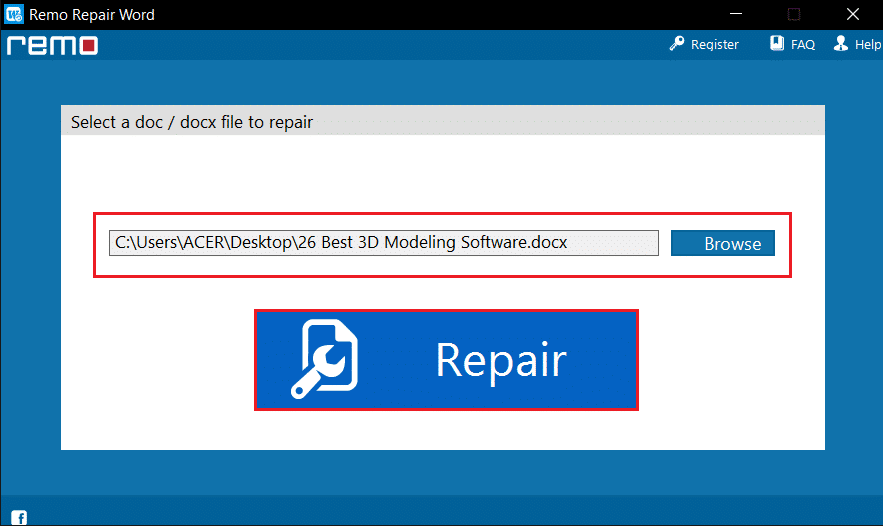
***
이 글에서는 윈도우 10에서 파일 권한 오류로 인해 워드 저장이 안 되는 문제 해결 방법을 알아보았습니다. 제시된 방법을 통해 윈도우 10에서 파일 저장 문제를 해결할 수 있기를 바랍니다. 만약 워드 파일 권한 오류가 발생하면 제시된 방법들을 하나씩 시도해 보세요. 의견이나 피드백, 질문이 있다면 언제든 댓글로 남겨주세요.